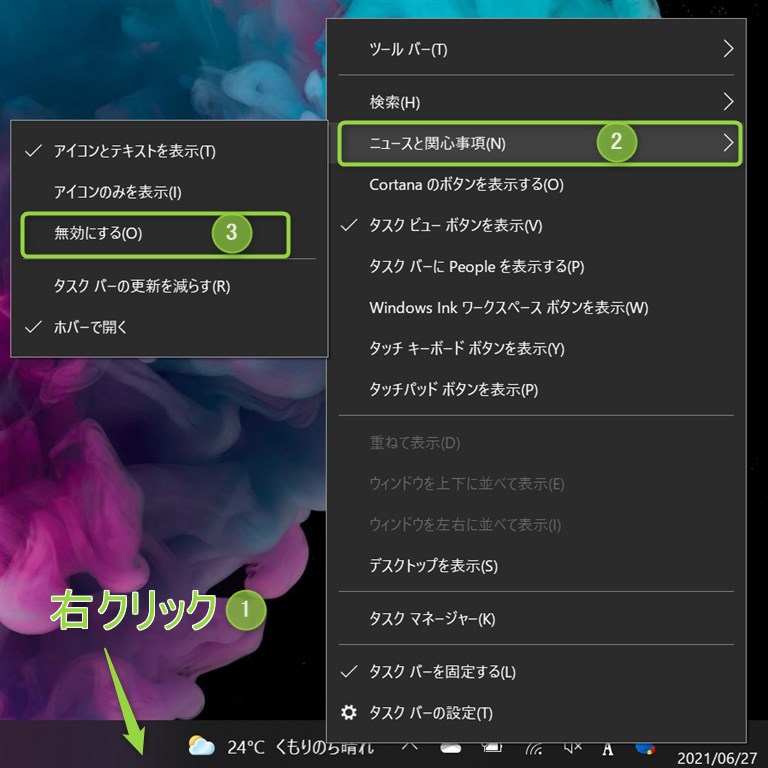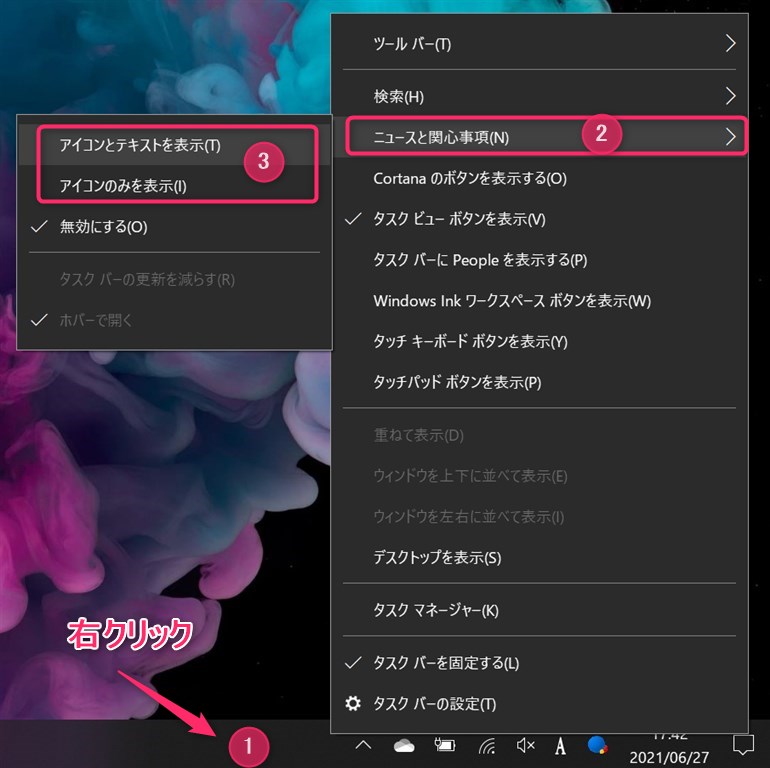Windows10 のタスクバーに天気予報情報が突然表示されて邪魔だなと思ってこの記事にたどり着いたのではないでしょうか?
このタスクバーに表示されるようになった天気予報の情報ですが、Windows10のユーザに対して段階的に導入されているので、ある時突然タスクバーに表示されるようになります。
私の場合は、先日レノボで新しいPCを購入したタイミングで表示されているのに気付きまして、狭いタスクバーの領域を占めて邪魔だなと思い、すぐに消して非表示にしたいと思いました。
非表示にして消す方法
Windows10のタスクバーに表示される天気予報を非表示にして消すのは簡単で、以下の手順で非表示にして消すことが出来ます。
- タスクバーの何も無い表示されていない所か、天気予報が表示されているところを右クリックします
- ニュースと関心事項を選択します
- 無効にするを選択します
これで天気予報の表示が消えます。
表示する方法
前述した方法でタスクバーに表示される天気予報の情報は消すことができます。
消したあとには、実はこれ便利だなど思うケースもあります。
そういった場合に、一度非表示にした天気予報をタスクバーに表示する方法は、基本的に非表示にする方法と同じです。
- タスクバーの何も無い表示されていない所を右クリックします
- ニュースと関心事項を選択します
- アイコンとテキストを表示か、アイコンのみを表示どちらかを選択します。
アイコンとテキスト表示だと以下のように表示されます。
アイコンのみ表示だと以下の表示となります。